Maison >Tutoriel système >Série Windows >Comment effacer les enregistrements de la barre d'adresse Chrome dans Win10
Comment effacer les enregistrements de la barre d'adresse Chrome dans Win10
- WBOYWBOYWBOYWBOYWBOYWBOYWBOYWBOYWBOYWBOYWBOYWBOYWBavant
- 2024-03-28 14:52:061062parcourir
Dans le système Win10, la suppression des enregistrements de la barre d'adresse Chrome peut aider les utilisateurs à protéger leur vie privée. L'éditeur PHP Xiaoxin vous présentera comment fonctionner : ouvrez d'abord le navigateur Chrome, cliquez sur l'icône à trois points dans le coin supérieur droit, recherchez l'option "Paramètres" et cliquez dessus. Sélectionnez « Effacer les données de navigation » sous « Confidentialité et sécurité ». Sélectionnez ensuite « Plage de temps » et « Effacer le type de données » dans les options « Avancé », et enfin cliquez sur le bouton « Effacer les données » pour terminer l'opération. De cette façon, vous pouvez facilement effacer les enregistrements de la barre d'adresse Chrome et protéger votre vie privée.
1. Cliquez sur [Paramètres] dans le menu ou saisissez [chrome://settings/] dans la barre d'adresse Chrome et appuyez sur Entrée.
2. Cliquez sur [Afficher les paramètres avancés] en bas de la page. ], comme indiqué sur l'image :
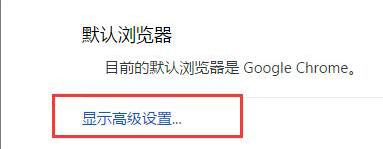
3. Cliquez sur [Effacer les données de navigation] sous [Paramètres de confidentialité]. ], comme indiqué sur l'image :
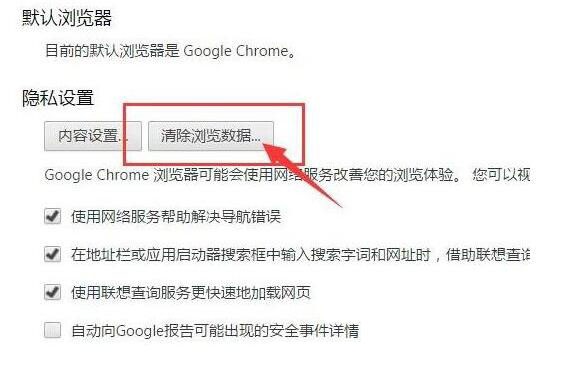
Ce qui précède est le contenu détaillé de. pour plus d'informations, suivez d'autres articles connexes sur le site Web de PHP en chinois!
Articles Liés
Voir plus- Collection de solutions aux caractères chinois tronqués transmis dans la barre d'adresse URL php
- Que dois-je faire si l'option exigeant un mot de passe au réveil manque dans les options d'alimentation du système Windows 10 ?
- Que dois-je faire si mon bureau Win10 se bloque et que seule la souris peut bouger ?
- Comment afficher plusieurs fenêtres Chrome sur le même écran

